Excel 表格秘籍,让图片完美适配单元格大小
在日常的办公操作中,Excel 表格的使用频率极高,如何让插入的图片自动适配表格大小,成为不少用户关注的焦点,就为您详细介绍 Excel 表格中设置图片大小随单元格而变的巧妙方法。
要实现图片与单元格大小的完美匹配,关键在于掌握正确的设置步骤,第一步,选中需要插入图片的单元格,点击“插入”选项卡,选择“图片”,从本地文件中选取您想要插入的图片。
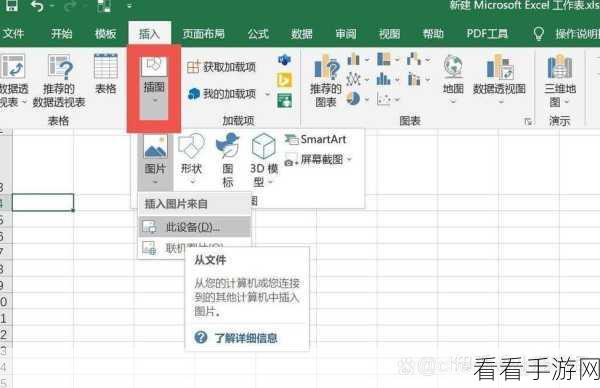
当图片插入后,需要进行关键的设置操作,右键点击图片,在弹出的菜单中选择“大小和属性”,在打开的对话框中,切换到“属性”选项卡。
勾选“随单元格改变位置和大小”这一选项,这样一来,图片就能够自动根据单元格的大小和位置进行调整,始终保持与单元格的完美匹配。

需要注意的是,不同版本的 Excel 可能在操作界面和选项名称上略有差异,但总体的操作思路是一致的,只要按照上述步骤耐心操作,您一定能够轻松解决图片在 Excel 表格中的适配问题,让您的表格更加美观、专业。
参考来源:个人多年使用 Excel 的经验总结
